用PS再现美丽江南水乡
1、打开素材,将背景图复制,得到背景副本图层,执行图像——调整——阴影/高光
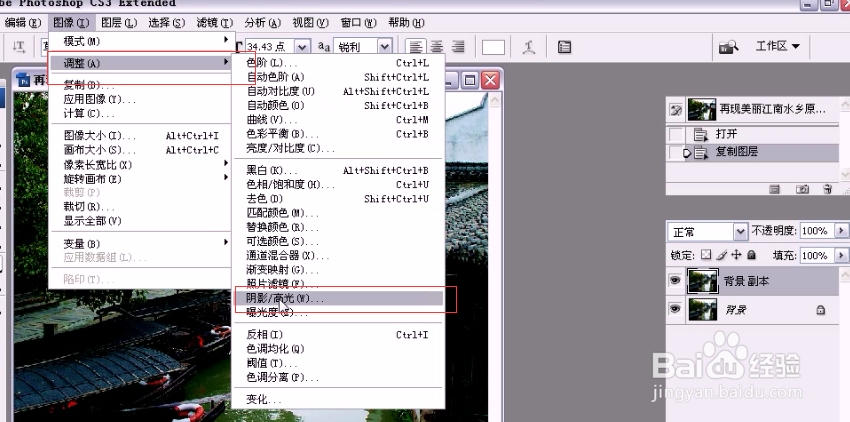
2、弹出阴影/高光对话框,设置阴影数量为50,高光数量为100,设置完毕后单击确定

3、单击图层面板中的创建或调整新的图层按钮,选择色阶
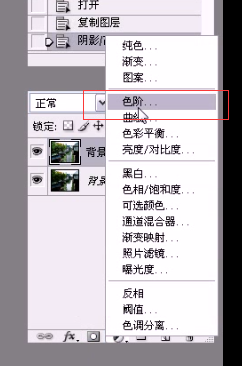
4、弹出色阶对话框,设置参数为15 1.03 217,设置完毕后单击确定

5、继续单击图层面板中的创建或调整新的图层按钮,选择曲线

6、弹出曲线对话框,设置参数输出为136,输入为123,设置完毕后单击确定
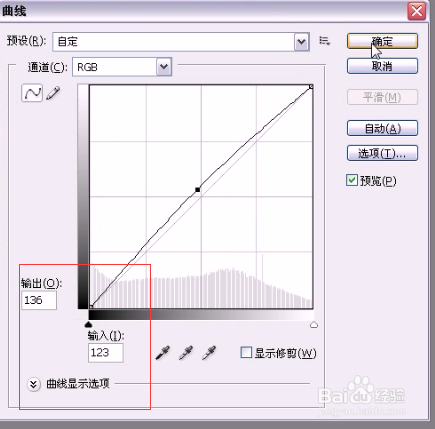
7、然后按CTRL+ALT+SHIFT+E,盖印可见图层,此时图层面板中得到图层1,并将图层混合模式改为柔光


8、切到通道面板,按CTRL键,单击蓝通道缩略图,调出其选区
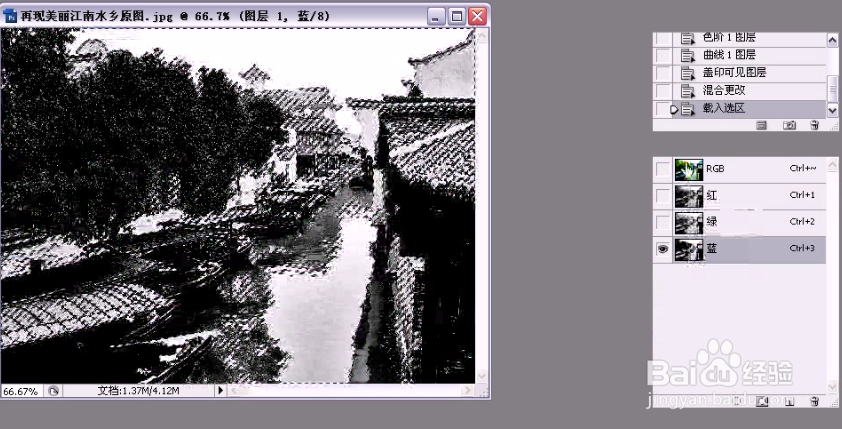
9、选择RGB通道,回到图层面板,为图层1添加蒙版,直接单击图层面板中的添加蒙版按钮
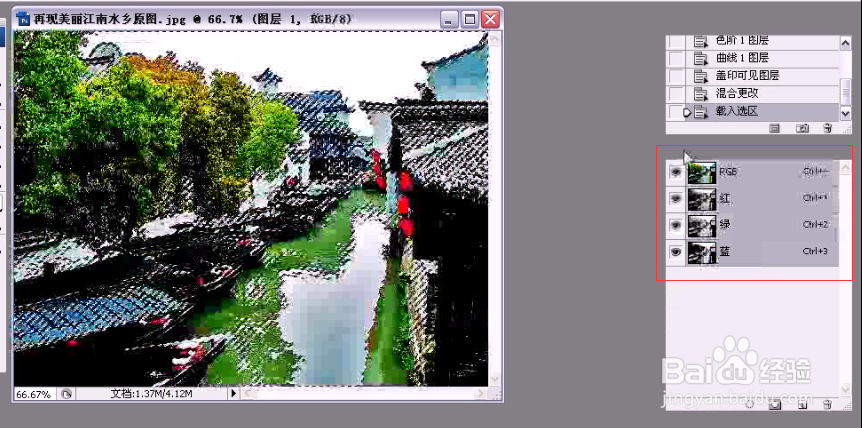
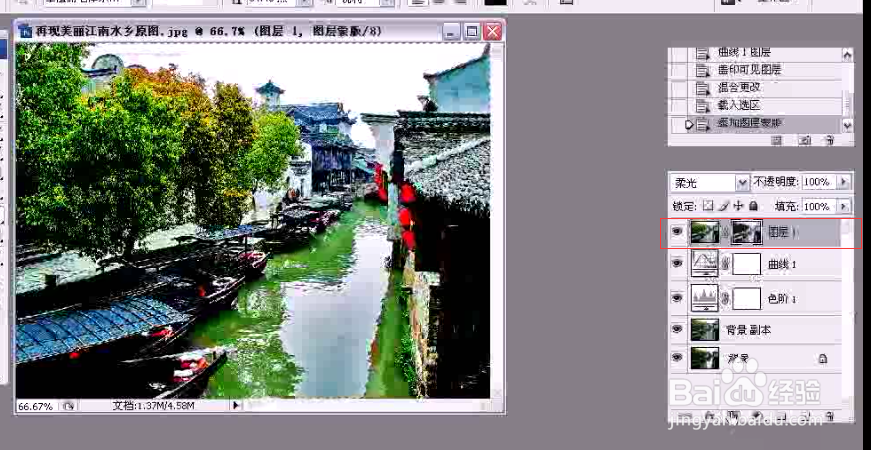
10、继续单击图层面板中的创建或调整新的图层按钮,选择色阶,弹出色阶对话框,设置参数为15 1.00 235,设置完毕后单击确定


11、单击图层面板中的创建新组按钮,得到组1,将除去背景以外的图层都拖到组1中
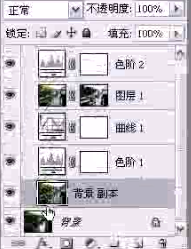
12、至此图片已处理完成,最后可以为图片加一个黑色修饰边框,再加一些点缀文字,让图片看起来更有感觉
